Ved skanning av en tykk
original eller bøker, sletter du eventuelle perifere skygger som
kan forekomme på bildet.
Når et innbundet dokument skannes, danner det seg skygger
i de perifere områdene og rundt innbindingsdelen av det skannede
bildet.
_1.png)
| Slettefunksjonen brukes ikke | Slettefunksjonen brukes |
|---|---|
_2.png) |
_3.png) |
|
Skygger vises i bildet. |
Ingen skygger vises. |
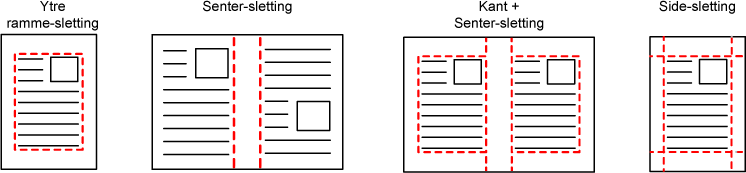
Plasser originalen.
Plasser originalen i skuffen for dokumentmating på den automatiske dokumentmateren, eller på dokumentglasset.Trykk på modusvisningen for å skifte det første skjermbildet i hver modus.
ENDRE MODISpesifiser destinasjonen.
HENTE OPP EN DESTINASJON FRA EN ADRESSEBOKTrykk på [Andre]-tasten, etterfulgt av [Slett]-tasten.
Trykk i avkrysningsboksen for kanten du ønsker å slette, og angi sletteposisjon.
Kontroller at den trykte avkrysningsboksen er angitt til .
. .
. .
.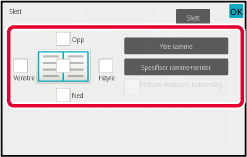
 , vil kanten i posisjonen overfor den
slettede kanten på forsiden bli slettet.
, vil kanten i posisjonen overfor den
slettede kanten på forsiden bli slettet. , vil kanten i samme posisjon som den
på forsiden bli slettet.
, vil kanten i samme posisjon som den
på forsiden bli slettet.Angi slettebredde.
Når innstillingene er fullført, trykker du på etterfulgt av [Tilbake]-tasten.
etterfulgt av [Tilbake]-tasten. .
.Trykk på [Start]-tasten for å starte skanning av originalen.
Bruk denne funksjonen når du ønsker å skanne
tynne originaler med den automatiske dokumentmateren. Denne funksjonen
gjør at tynne originaler ikke mates inn feil.
.png)
Plasser originalen i dokumentmaterskuffen for den automatiske dokumentmateren.
Hvis du er i faksmodus, går du til trinn 3 etter å ha fullført denne prosedyren.Trykk på modusvisningen for å skifte det første skjermbildet i hver modus.
ENDRE MODISpesifiser destinasjonen.
HENTE OPP EN DESTINASJON FRA EN ADRESSEBOKTrykk på [Andre]-tasten, etterfulgt av [Sakte Skann]-tasten.
Et hakemerke vises på ikonet.Trykk på [Start]-tasten for å starte skanning av originalen.
Du hører en pipelyd som indikerer at skanningen og overføringen er ferdig.Bruk denne funksjonen når du ønsker å skanne
tunge originaler med den automatiske dokumentmateren. Denne funksjonen
gjør at tunge originaler ikke mates inn feil.
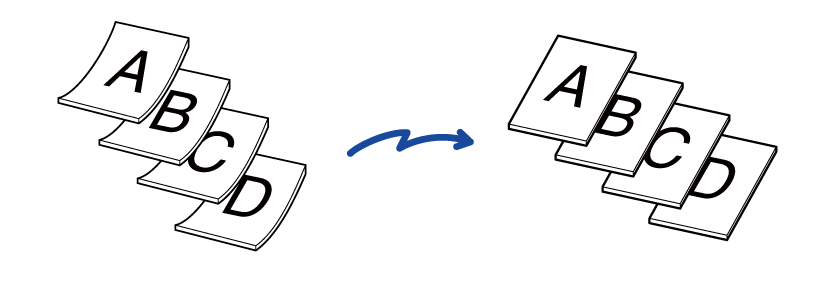
Plasser originalen i dokumentmaterskuffen for den automatiske dokumentmateren.
Hvis du er i faksmodus, går du til trinn 3 etter å ha fullført denne prosedyren.Trykk på modusvisningen for å skifte det første skjermbildet i hver modus.
ENDRE MODISpesifiser destinasjonen.
HENTE OPP EN DESTINASJON FRA EN ADRESSEBOKTrykk på [Andre]-tasten, etterfulgt av [Skanne tungt papir]-tasten.
Et hakemerke vises på ikonet.Trykk på [Start]-tasten for å starte skanning av originalen.
Du hører en pipelyd som indikerer at skanningen og overføringen er ferdig.Hvis den skannede originalen inneholder
tomme sider, hopper denne funksjonen over dem og sender bare sider
som ikke er tomme.
Maskinen oppdager tomme sider, slik at du kan hoppe over tomme
ark uten å måtte kontrollere en original.
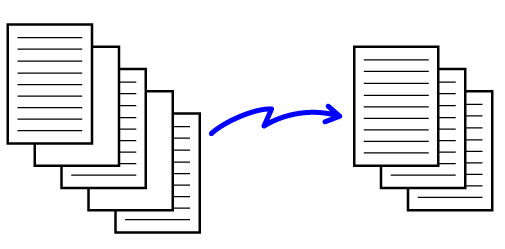
Plasser originalen.
Plasser originalen i skuffen for dokumentmating på den automatiske dokumentmateren, eller på dokumentglasset.Trykk på modusvisningen for å skifte det første skjermbildet i hver modus.
ENDRE MODISpesifiser destinasjonen.
HENTE OPP EN DESTINASJON FRA EN ADRESSEBOKTrykk på [Andre]-tasten, etterfulgt av [Hopp over tom side]-tasten.
Trykk på [Hopp over tom side]- eller [Hopp over tom side og bakside]-tasten.
Når innstillingene er fullført, trykker du på etterfulgt av [Tilbake]-tasten.
etterfulgt av [Tilbake]-tasten.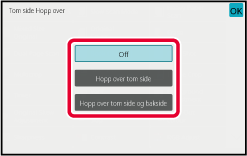
Trykk på [Start]-tasten for å starte skanning av originalen.
Du hører en pipelyd som indikerer at skanningen er ferdig.Når skanningen slutter, kontrollerer du antallet originalark og antallet ark som skal sendes, og trykker på [OK]-tasten for å starte overføringen.
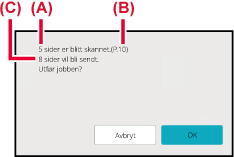
Tell antall skannede originalark og vis
antallet før overføring.
Ved å kontrollere antall skannede originalark før overføring,
kan du unngå overføringsfeil.
Plasser originalene i den automatiske dokumentmateren.
Hvis du er i faksmodus, går du til trinn 3 etter å ha fullført denne prosedyren.Trykk på modusvisningen for å skifte det første skjermbildet i hver modus.
ENDRE MODISpesifiser destinasjonen.
HENTE OPP EN DESTINASJON FRA EN ADRESSEBOKTrykk på [Andre]-tasten, etterfulgt av [Originalantall]-tasten.
Et hakemerke vises på ikonet.Trykk på [Start]-tasten for å starte skanning av originalen.
Du hører en pipelyd som indikerer at skanningen er ferdig.Kontroller antallet originalark.
Antallet som vises er antallet skannede originalark, ikke antallet skannede originalsider. Når for eksempel 2-sidig kopiering utføres ved å bruke én original, vil tallet "1" vises for å indikere at ett originalark ble skannet, ikke "2" for å indikere forsiden og baksiden av det samme arket.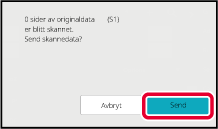
Trykk på [Send]-tasten for å starte overføringen.
Version 04a / bp70m90_usr_04a_no